En komplet guide til aktivering af mørk tilstand på Safari
Miscellanea / / August 05, 2021
I nyere tid har vi set en hel del apps og websteder skifte til den mørke side (godt ikke bogstaveligt, men visuelt). Dette har altid været blandt de mest efterspurgte funktioner i aldre, det være sig for en app, software eller bare browsere. I denne henseende har vi allerede delt trinene til Aktivér mørk tilstand på Chrome til Android, iOS, Windows og Mac. Men da en stor brugerbase stadig kun bruger Mac-økosystemet, er de interesseret i at vide, hvordan de kunne aktivere mørk tilstand i deres Mac-specifikke Safari-browser.
På tværs af de samme linjer leder iPhone-brugere også efter måder at aktivere denne mørke tilstand i denne browser. Om denne mørke tilstand sparer batteri eller ej, kan diskuteres. Men hvad der ikke kan diskuteres, er det faktum, at det bestemt er mere afslappende for øjnene. Det redder dine øjne fra de fremspringende blændende hvide lys fra skærmen. Så efterspørgslen efter denne tilstand er så meget mere berettiget. Når det er sagt, hvis du også ønsker at aktivere Dark Mode på Safari, så vil denne guide være praktisk. Følg instruktionerne nedenfor.

En komplet guide til aktivering af mørk tilstand på Safari
Først og fremmest vil vi liste trinene til macOS. Dette vil derefter blive fulgt af trinene til din iOS-enhed. For den førstnævnte deler vi tre forskellige metoder. Med hensyn til sidstnævnte (dvs. iPhone) vil to forskellige tilgange blive diskuteret.
På Mac
Der er tre forskellige metoder til at opnå det samme. Hver har sit eget sæt frynsegoder og forbehold. Fortsæt med den, der passer til dine behov.
Metode 1: Brug af mørkt macOS-tema
Da du måske har fået en anelse om titlen, bruger vi den mørke tilstandsfunktion i hele systemet. Sagen er, at Safari ikke har en indbygget mørk tilstand. Det respekterer dog det mørke macOS-tema. Så vi kunne tage denne tilgang og dermed aktivere mørk tilstand i browseren. For at gøre det skal du gå over til Apple-menuen på din Mac og vælge Systemindstillinger. Klik derefter på Generelt, og vælg Mørk.

Når hele systemet har vedtaget den mørke tilstand, vil browseren også gøre det. Men her er fangsten. Selvom browseren har skiftet til mørk tilstand, er det dog kun dens startside og nogle af de andre komponenter, der har taget den mørke side. Flertallet vil stadig være i sin hvide standardtilstand. I så fald kan du også prøve den næste metode til at aktivere Dark Mode på Safari.
Metode 2: Brug af Reader Mode
Du kan også gøre brug af Apples egen Reader Mode. For de uforbeholdne trimmer denne tilstand alle unødvendige komponenter på siden ned og giver dig kun den vigtige del til fokustilstand. På samme måde giver det dig også mulighed for at ændre temaet for hver enkelt webside baseret på dine præferencer.
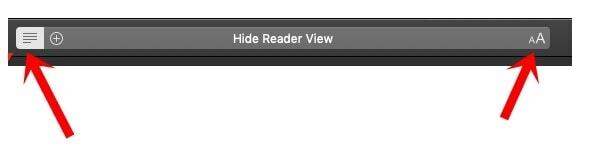
For at bruge denne funktion skal du starte den ønskede webside, og hvis du ser tre vandrette linjer i venstre side af URL-linjen, kan du bruge Reader Mode på dette websted. Klik blot på dette ikon eller Aa-ikonet i højre side af URL-linjen. Derefter får du temaet at vælge imellem.
Vælg det mørke tema, og det er det. Hele siden vil anvende den mørke tilstand. Denne funktion lider imidlertid også under en ulempe. Det understøttes ikke på tværs af alle websider. I stedet vil du se muligheden for kun at aktivere det på tværs af blogs og artikler generelt. I den henseende, hvis dit ønskede websted ikke er i stand til at aktivere den mørke tilstand i Safari via Reader Mode, skal du gå over til den tredje metode nedenfor.
Metode 3: Via udvidelser
Du kan også bruge browserudvidelser til at aktivere mørk tilstand. Der er en hel række udvidelser, der kunne gøre dette job og Mørk tilstand til Safari tilfældigvis er blandt de allerbedste. Selvom det kræver, at du skal betale nogle bukke ($ 1,99), men hvis du virkelig er i denne mørke tilstand, skal du prøve det.

Så download det fra ovenstående link downloadet, og start Safari-browseren. Gå derefter over til indstillingen Indstillinger. Derefter skal du gå til fanen Udvidelser og tænde skiftet ud for “Dark Mode for Safari”. Det er det. Der er ikke nogen advarsler forbundet med denne metode for at aktivere Dark mode i Safari, bortset fra at det koster noget.
På iPhone
Ligesom der ikke var nogen skift mellem mørk tilstand i Safari til Mac, lider dens iOS-modstykke under den samme skæbne. Der findes dog stadig et par løsninger, hvorigennem du kan bruge Safari-browseren i mørk tilstand. Lad os se på to sådanne justeringer. Følg med.
Metode 1: Brug af systembred mørk tilstand
I lighed med macOS mørkt tema respekterer Safari også din iPhones mørke tilstand. Når du først anvender det mørke tema på din Apple-enhed, vil browseren også gøre det. Men desværre ender det også med at dele den samme ulempe, som macOS havde. Det ville ikke muliggøre den mørke tilstand på hele hjemmesiden, snarere ville du kun være i stand til at se ændringen på dens hjemmeside og nogle af dens andre komponenter.

Under alle omstændigheder, for at prøve det, gå over til siden Indstillinger og din iPhone. Gå derefter til Skærm og lysstyrke, og aktiver Mørk skift. Hvis det opfylder dine krav, godt og godt. Ellers henvises til den anden metode for at aktivere mørk tilstand i Safari.
Metode 2: Brug af Reader Mode
Som beskrevet tidligere er Reader-tilstand i stand til at trimme ikke-væsentlige komponenter på en webside, bortset fra at tilbyde den mørke tilstand på tværs af forskellige steder. For at prøve det på dine Apple-enheder skal du gå over til Safari-browseren og starte den ønskede webside. Så hvis du ser de tre vandrette linjer på venstre side af URL'en, understøtter dette websted Reader-tilstand.

Så tryk på Aa-ikonet til højre og vælg det mørke tema derfra. Det er det. Dette websted vil derefter vedtage den mørke tilstand. Det fungerer dog kun på blogs og websteder med artikler, som beskrevet tidligere. Alligevel, stadig praktisk løsning, ikke desto mindre.
Med dette afslutter vi vejledningen om, hvordan du aktiverer mørk tilstand i Safari-browseren. Vi har diskuteret tre metoder til din Mac og to til dine iOS-enheder. Hvis du stadig er i tvivl, så lad os det vide i kommentarfeltet nedenfor. Afrunding, her er nogle Tips og tricks til iPhone, PC tip og tricksog Android Tips og trick at du også skal tjekke ud.



